-
批量修改文件名,小编告诉你如何批量修改文件名称
- 2018-04-10 10:54:19 来源:windows10系统之家 作者:爱win10
有时候我们需要对某个文件夹中的多个文件的名称进行统一的处理,那么这个时候该怎么办呢?一个一个地改?累死人不偿命的,但是又不得不去做这么一件事情,该怎么去批量修改文件名称?下面,小编就来跟大家讲解批量修改文件名称的操作方法。
有时候由于文件后缀名格式不同,有的时候我们需要对文件扩展名进行修改,或者文件扩展名丢失,需要添加。如果数量少的文件那还简单直接修改就好了。如果很多怎么办呢?莫慌,下面,小编就来跟大家介绍批量修改文件名称的操作方法。
如何批量修改文件名称
批量重命名:
首先选中需要修改文件名的所有文件,将鼠标移动到选中文件之上,单击右键,而后左键点击“重命名”选项

文件名称系统软件图解1
接着,将其中一个文件的名称修改为自己想要的文件名称,
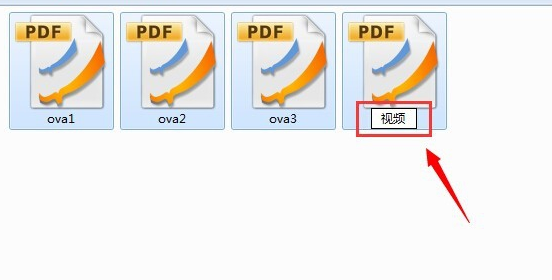
修改文件系统软件图解2
确定后就可以发现文件名被批量修改了,而且自动编号。
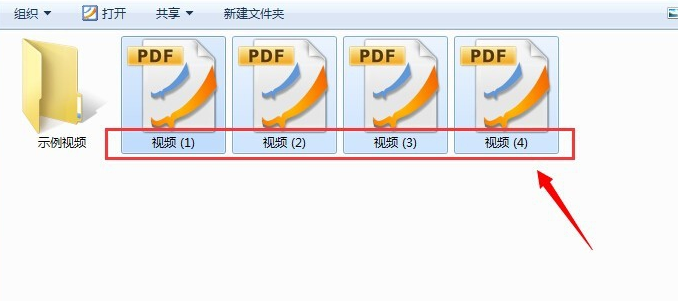
修改文件系统软件图解3
批量修改后缀格式:
在修改后缀格式前,首先要将文件的后缀格式名体现在文件名中,
这就需要点击“组织-文件夹和搜索选项”。
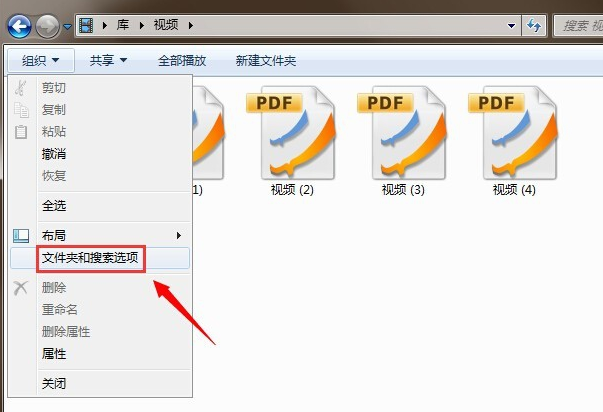
修改名称系统软件图解4
在弹出对话框中找到“查看”选项卡下的“隐藏已知文件类型的扩展名”,将其前面的对钩去掉。

批量修改系统软件图解5
这时候就可以看到所有文件的文件名后面都出现了文件的格式后缀,我们在空白地方点击鼠标右键,选择“新建-文本文档”选项。
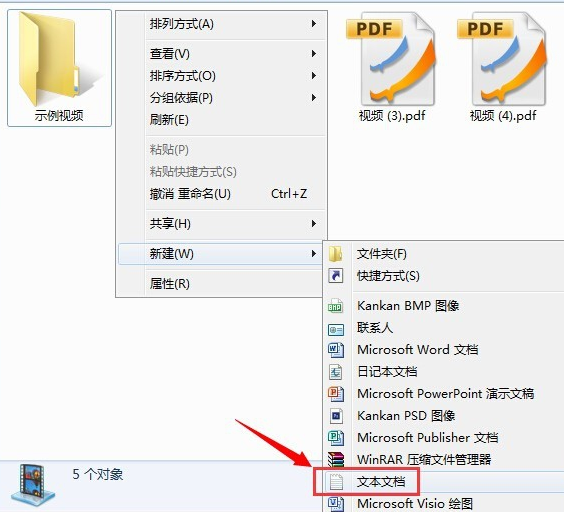
修改文件系统软件图解6
打开文本文档,在文档中输入 ren *.pdf *.mkv 命令,而后保存。
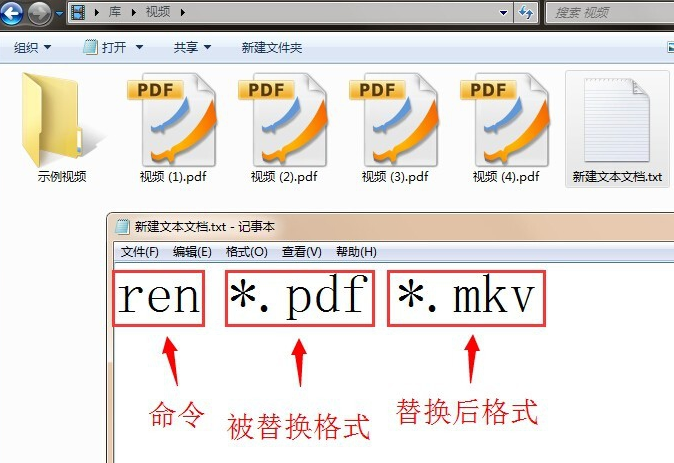
修改文件系统软件图解7
保存后修改文本文档的名称,修改为“xxx.bat”,
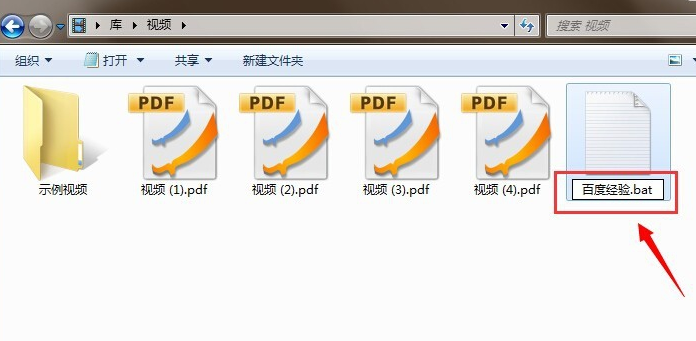
修改名称系统软件图解8
在弹出对话框中选择“是”即可。
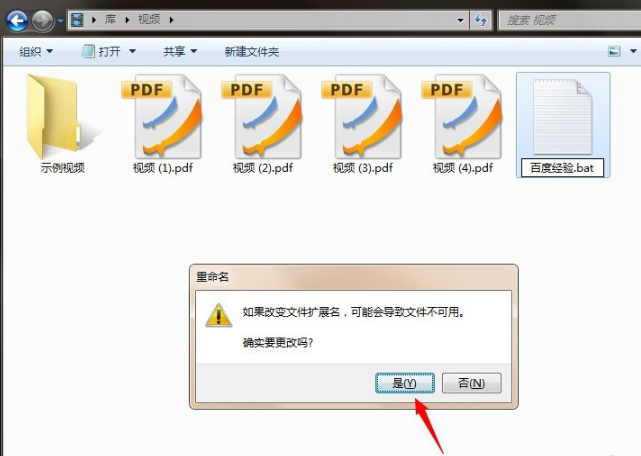
修改文件系统软件图解9
完成上述操作后,就需要进行最后一步,双击刚刚做好的文件,
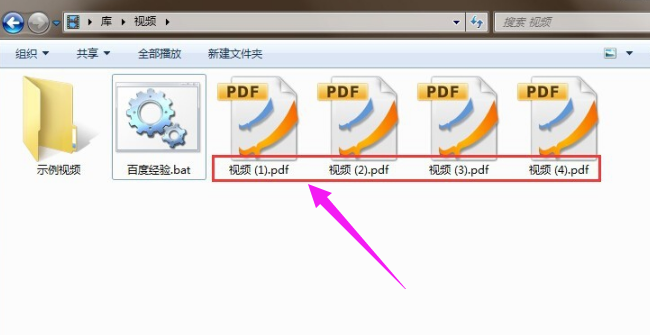
批量修改系统软件图解10
这时候奇迹发生了,所有文件都从pdf格式变成了mkv格式了。
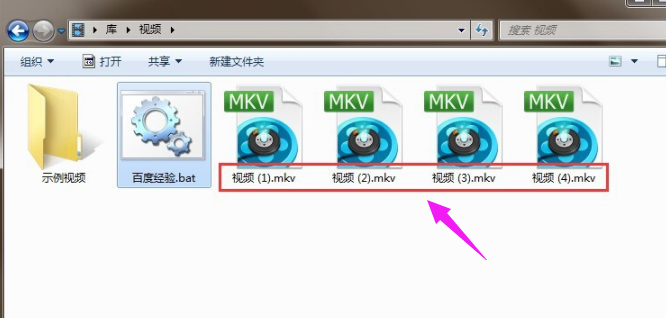
批量修改系统软件图解11
以上就是批量修改文件名称的方法了。
猜您喜欢
- 小鱼儿系统重装大师使用教程..2017-04-07
- 电脑公司windows7正版制作教程..2017-03-09
- 硬盘不能复制文件的问题2015-03-22
- 最新电脑公司系统下载推荐..2016-08-16
- 萝卜家园重装系统xp步骤2016-09-20
- 最实用的查看office激活状态方法..2016-08-21
相关推荐
- 新萝卜家园纯净版win7介绍 2017-07-30
- 如何利用Win7系统打造卡拉OK变身KTV的.. 2015-05-08
- 防火墙无法修改设置的解决方法.. 2016-10-10
- 安全证书过期,小编告诉你怎么解决网站.. 2018-05-31
- 电脑自动关机是什么原因 提供解决办法.. 2020-11-27
- win10使用技巧图文详解 2017-03-10





 系统之家一键重装
系统之家一键重装
 小白重装win10
小白重装win10
 快车3.7去广告绿色版下载
快车3.7去广告绿色版下载 系统之家win10系统下载32位专业版v201807
系统之家win10系统下载32位专业版v201807 雨林木风ghost win10 x86专业版v201612
雨林木风ghost win10 x86专业版v201612 深度技术ghost Xp Sp3 专业装机版201702
深度技术ghost Xp Sp3 专业装机版201702 改建精灵v1.0.0.221(按键替换工具)
改建精灵v1.0.0.221(按键替换工具) 萝卜家园ghost win10 x86专业版v201610
萝卜家园ghost win10 x86专业版v201610 风林火山v202
风林火山v202 小白系统ghos
小白系统ghos uc浏览器抢票
uc浏览器抢票 电脑分辨率设
电脑分辨率设 PowerTool V4
PowerTool V4 雨林木风ghos
雨林木风ghos 芹菜浏览器 v
芹菜浏览器 v K-MeleonCCF
K-MeleonCCF  Firefox(火狐
Firefox(火狐 深度技术ghos
深度技术ghos 深度技术Ghos
深度技术Ghos 雨林木风Win8
雨林木风Win8 粤公网安备 44130202001061号
粤公网安备 44130202001061号